微信PC版更新,电脑与手机可互传聊天记录了
近日,微信Windows PC正式版3.7.6迎来更新,官方显示修复了一些已知问题,不过经体验发现,此前测试的“微信 PC 端和移动端可互传聊天记录”功能正式上线了。
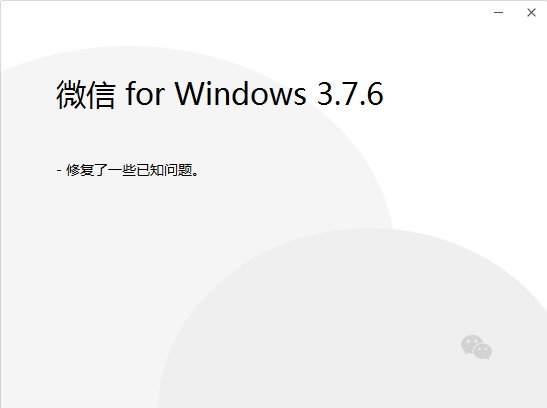
更新至最新版后,在主界面左侧菜单栏点击最下方的“更多(三)”图标,可以发现此前的“备份与恢复”换成了“迁移与备份”。
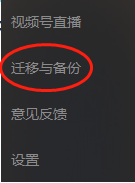
点击打开【迁移与备份】,可见“迁移”和“备份与恢复”两个选项。
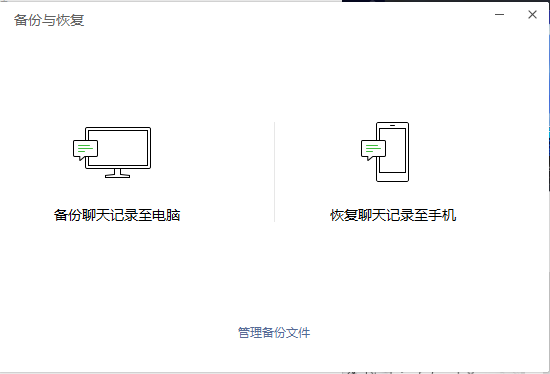
旧版
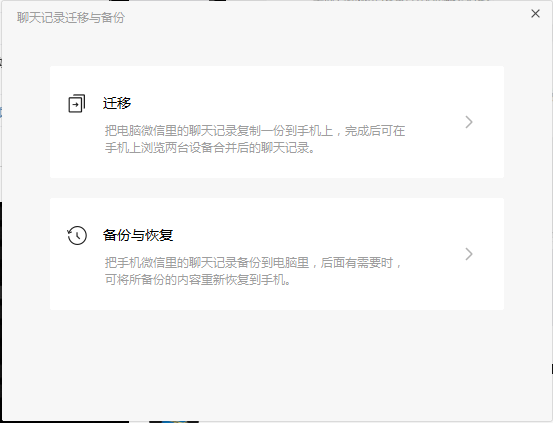
新版
迁移,指把电脑微信里的聊天记录复制一份到手机上,完成后可在手机上浏览两台设备合并后的聊天记录。
备份与恢复,指的是把手机微信里的聊天记录备份到电脑,后面有需要时,可将所备份的内容重新恢复到手机。
也就是说,电脑传到手机是直接传聊天记录并合并,但是手机传电脑只是备份,后续可以选择将电脑上的备份恢复到手机。
具体操作我们来看一看。
首先,点击“迁移”选项,即可进入到迁移聊天记录界面。

这里提供两种迁移方式,一种是迁移全部聊天记录,一种是有选择的迁移部分聊天记录。
若点击第一种将直接开始迁移过程,官方会提示保持手机和电脑在同一网络,即连接同一个 wifi。并且,为了避免部分系统出现“杀后台”的情况,最好确保手机微信在前台运行,同时维持屏幕亮着的状态。
若点击第二种方式,将按照时间和文件类型进行筛选。

时间包括全部时间、三个月内和自定义。
文件类型包括全部聊天记录以及不含图片、视频、文件的聊天记录。迁移后他们的聊天消息还在,只是无法打开浏览。

迁移完成后,我们就能在手机微信上查看迁移后合并的聊天记录。
至于“备份与恢复”选项,相信大家已能熟练操作了,只需将手机端微信更新至最新版,因为最新版加入了对聊天记录迁移功能的适配。随后在【我】-【设置】-【聊天】页面选择打开【聊天记录迁移与备份】功能选项即可开启备份。
总结下来,此功能可以带来三大好处:同步两个设备间的聊天记录、换机更方便安心、降低手机上微信的存储空间占用。
此前我们更换新手机时,用两台手机迁移聊天记录会比较费劲,需要各种扫码、备份、迁移等。有了这项功能,想要迁移聊天记录到新机上,就可以通过电脑同步给手机的方式进行了。而且聊天记录多了非常占用内存,现在电脑能跟手机互传,把内存不够用这个问题给解决掉了。
不过部分网友表示最想要的还是云端存聊天记录功能,方便随时查看,即便需要会员付费也愿意,因为手机实在放不下微信这个“大块头”了。
编辑:崔崔
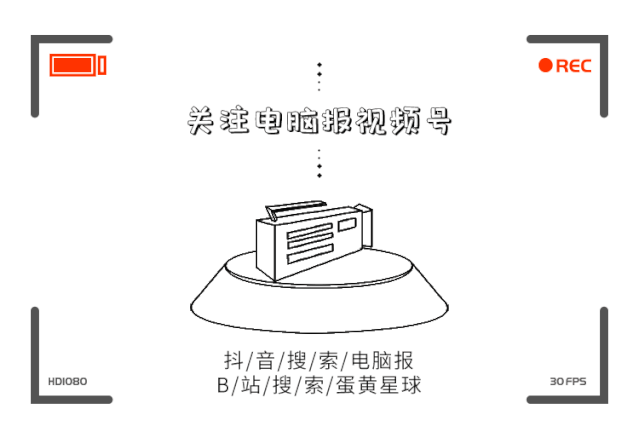
关注公众号:拾黑(shiheibook)了解更多
[广告]赞助链接:
四季很好,只要有你,文娱排行榜:https://www.yaopaiming.com/
让资讯触达的更精准有趣:https://www.0xu.cn/
 关注网络尖刀微信公众号
关注网络尖刀微信公众号随时掌握互联网精彩
- 1 习近平同马克龙交流互动的经典瞬间 7904792
- 2 黑龙江水库冰面下现13匹冰冻马 7808033
- 3 微信表情包戒烟再度翻红 7712162
- 4 2025你的消费习惯“更新”了吗 7617142
- 5 存100万存20万利率一样透露啥信号 7521211
- 6 劲酒如何成了年轻女性的神仙水 7423621
- 7 中俄两军举行第3次反导联合演习 7329202
- 8 杭州野生动物园黑熊突然袭击饲养员 7235300
- 9 女子裤子内藏2斤多活虫入境被查 7137266
- 10 中疾控流感防治七问七答 7041835







 电脑报
电脑报







